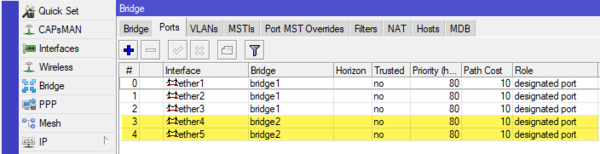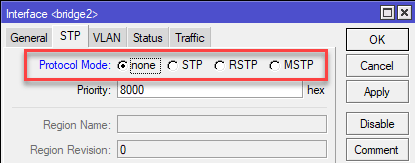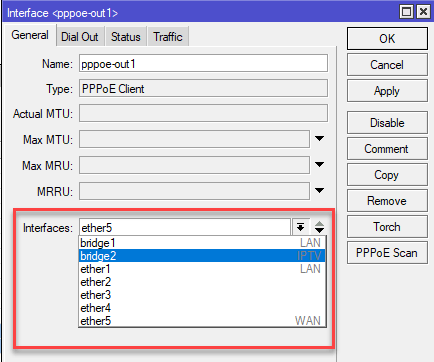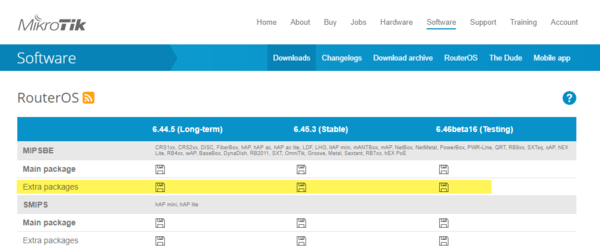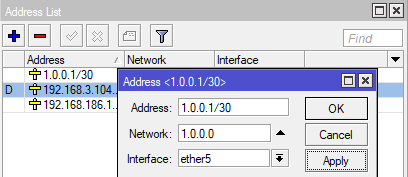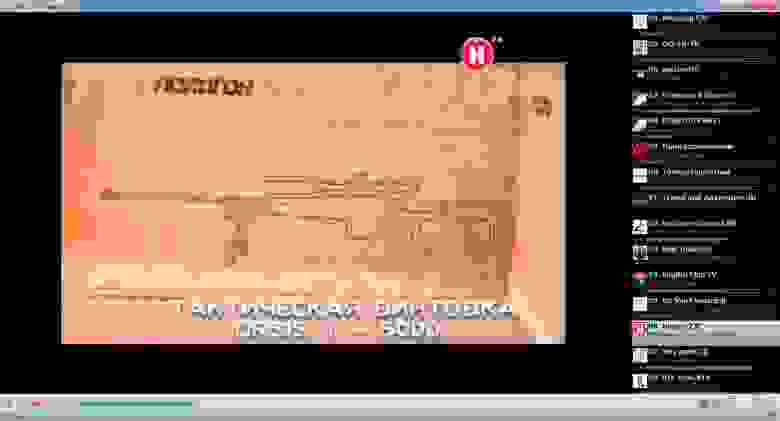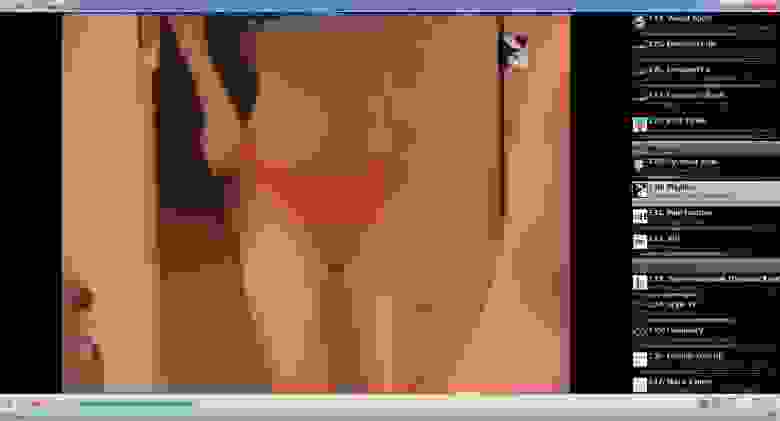Мультикаст ростелеком что это
Настройка IPTV от Ростелеком на роутерах MikroTik
В свое время когда я купил роутер MikroTik, передо мной кроме базовой настройки инета встала задача обеспечить работу IPTV, до того момента у меня был установленный Ростелекомом D-link. Сама базовая настройка инета на микротике заняла у меня примерно 10 минут, а вот с IPTV пришлось повозиться. Все мануалы прочитанные мной тогда не учитывали многих моментов, до которых я дошел расковыряв настройки многострадального D-link-а и без которых работать в данной схеме ТВ нормально не будет. В этой статье я хочу обозначить полученную мной универсальную инструкцию в данной ситуации.
После выполнения данных действий идем сюда и выбираем пакеты которые нужно загрузить для вашего устройства, в моем случае это haP series и выбираю я extra packages для текущей версии (6.43.4 на момент написания статьи).
Будет скачан архив из которого нужно будет распаковать файл multicast, открыть в winbox пункт files и перетащить распакованный нами файл прямо туда. После чего необходимо перезагрузить наш маршрутизатор ( идем в [System]->[Reboot]).
После перезагрузки в разделе Routing должен появиться пункт IGMP Proxy, если этого не произошло проверяем прошлые шаги — нужный ли пакет мы ставили ( для того ли девайса скачали, версии прошивки). В случае успеха идем дальше.
В IGMP Proxy на первой вкладке щелкаем знак [+] для создания так называемого Upstream. В пункте interface выбираем порт куда у нас вставлен шнур от провайдера, даже в случае если вы у вас используется PPPoE соединение выбираем именно физический порт, это очень важный момент. Помечаем галочку Upstream и в Alternative Subnets выставляем 0.0.0.0/0 и жмем Ок. Создаем второе правило для Downstream. В interface выбираем All, галочку upstream не ставим, больше никаких действий тут не требуется, просто жмем ок и все.
Следующим шагом будет настройка файрвола. Идем в [IP]->[Firewall] и [+], cоздаем новое правило Chain->forward, protocol->udp, In interface-> ether1 (порт, в который подключен кабель провайдера). Action->accept.
Создаем второе правило для IGMP. Цепочка также остается forward, protocol-> igmp, In interface-> ether1, Action->accept. Перетаскиваем созданные правила выше запрещающих.
И тут пожалуй настает самый важный момент, если у вас интернет подключение идет через PPPoE, то необходимо на физический интерфейс куда подключен кабель от провайдера добавить айпишник 1.0.0.1 с маской 30 бит. В этом кстати, и заключалась проблема когда я первый раз настраивал микротик, без этого айпишника ничего не работало, а то что именно его нужно вбить я выяснил открыв настройки D-link-а. Идем в [IP]->[Adresses] и [+] и добавляем следующие настройки. В случае если используется прямое подключение без поднятия каких-либо тоннелей ( называют — IPoE), то предыдущих действий будет достаточно и данный пункт пропускаем.
Обращаю внимание на очень важный момент, после всех проделанных действий необходимо перезагрузить приставку если она была у вас включена и уже потом проверять результат настроек. В случае возникновения проблем в первую очередь советую проверить правила в файрволе.
У оператора может также быть задействована схема с использованием VLAN, в таком случае нужно на порту в который у вас подключен шнур от провайдера создать саб-интерфейс с vlan-ом передающим iptv, выяснить его номер можно попробовать через техподдержку. Идем в [interfaces]->[VLAN] и нажимаем [+] для создания нового, указываем его имя, оно не принципиально и нужно нам для удобства администрирования, VLAN ID же нужно указывать тот который дает провайдер, к примеру возьмем 234 и в interface порт в который подключен кабель провайдера. Жмем ОК.
Затем создаем новый бридж и добавляем туда созданный VLAN и порт в который подключена ваша приставка, предварительно этот порт нужно удалить из другого бриджа если он в каком либо задействован.
В свойствах самого бриджа рекомендую выставить STP в none при возникновении проблем.
В принципе я описал достаточно подробную инструкцию по данной теме. На этом все. Если есть какие либо вопросы и замечания пишите в комменты, готов ответить.
Записки IT специалиста
Технический блог специалистов ООО»Интерфейс»
Настройка IPTV в роутерах Mikrotik на примере Ростелеком

Подключение IPTV-приставки непосредственно в сеть провайдера
Самый простой и нетребовательный к ресурсам способ смотреть IPTV, полностью оправдан, если ваша приставка не имеет никаких иных функции, которые требуют доступа к ресурсам локальной сети. Если вспомнить былые времена, то многие провайдеры при подключении IPTV ставили перед роутером простой свитч, куда включали IPTV-приставку, фактически мы повторим эту схему, но с использованием возможностей Mikrotik.
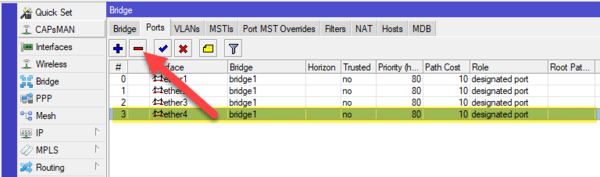
Чтобы избежать возможных конфликтов с активным оборудованием провайдера отключим в свойствах моста протокол RSTP:
Если вы используете для подключения к интернету коммутируемое подключение, то в его свойствах вместо внешнего интерфейса (ether5 в нашем примере) следует указать интерфейс моста bridge2. В данном случае это будет PPPoE подключение провайдера Ростелеком.
При использовании иных методов доступа в интернет не забудьте изменить порт внешнего подключения с ether5 на bridge2, а также внести аналогичные изменения в правила файрволла, при коммутируемом подключении (PPPoE) делать этого не надо.
После чего достаточно перезагрузить приставку, и она самостоятельно «разберется» с настройками, после чего вы сможете полноценно пользоваться услугой IPTV вашего провайдера.
Настройка IGMP Proxy
Однако предложенный выше способ может быть не всегда приемлем, вместо приставки могут использоваться иные, более функциональные устройства: SmartTV, TV BOX на Android и т.д. и т.п., которым нужно обеспечить доступ к ресурсам локальной сети. Также приставка может быть подключена не напрямую к роутеру, а через дополнительный коммутатор, либо вы еще по какой-либо причине не хотите выводить устройство за пределы домашней сети. В этом случае потребуется настройка IGMP Proxy, который обеспечит перенаправление мультикастового потока IPTV в локальную сеть и прохождение IGMP-пакетов для управления этим потоком.
В базовой поставке RouterOS необходимая функциональность отсутствует и нам потребуется установить дополнительный пакет multicast. Для этого на официальном сайте следует скачать набор Extra packages для своей версии прошивки и архитектуры. Если у вас более старая версия RouterOS, то обновите ее.
Затем откройте Winbox, перейдите в раздел Files и загрузите на устройство пакет multicast, это можно сделать простым перетаскиванием, затем перезагрузите роутер.
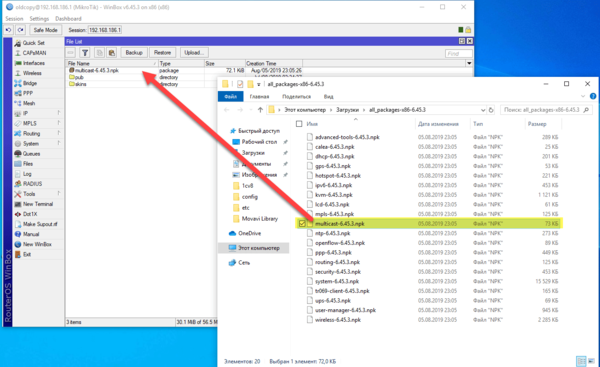
Если вы предпочитаете работу в консоли, то выполните:
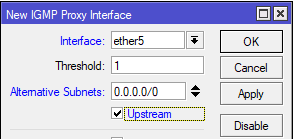
Затем добавим внутренний интерфейс, куда следует перенаправить IPTV-поток, в этом качестве укажем мост локальной сети, никаких других настроек делать не нужно.
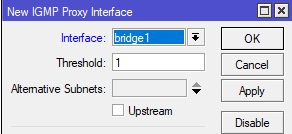
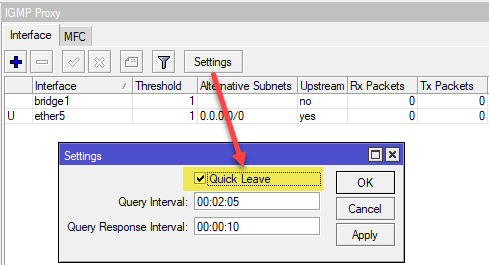
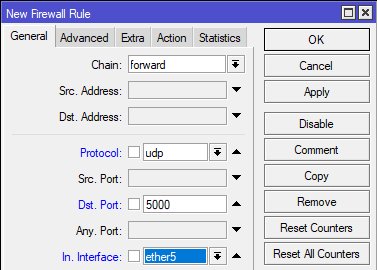
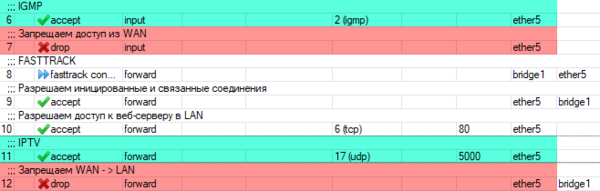
После выполнения данных настроек перезагрузите IPTV-приставку и, если вы не допустили ошибок, все должно заработать.
IPTV через Wi-Fi
Но если вы все-таки решили транслировать IPTV через Wi-Fi, то выполните следующие настройки: перейдите в свойства беспроводного интерфейса на закладку Wireless и перейдите в режим Advanced Mode.
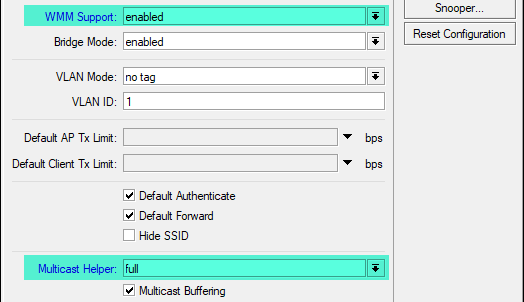
Дополнительные материалы:
Mikrotik
The Dude
Помогла статья? Поддержи автора и новые статьи будут выходить чаще:
Или подпишись на наш Телеграм-канал:
Просмотр IP-TV от Ростелекома на компьютере
Многие пользуются цифровым телевидением, предоставляемым различными интернет-провайдерами. Но немногие по той или иной причине имеют более чем одну ТВ-приставку. Что же делать, если хочется посмотреть любимый канал, если телевизор занят прочно и надолго? Ответ в этой статье.
По переезду на новое место жительства первым делом подключил пакет интернет и интерактивное телевидение от Ростелекома.
Работники Ростелекома поставили их любимый роутер Sagemcom F@st2804 и ТВ-приставку Motorola VIP1003.
Схема подключения первоначально была следующая:
На роутере первый из четырех имеющихся LAN-портов был настроен в качестве WAN-а, второй — мостом (скажем так, сквозной канал между первым и вторым портами), а на третий и на четвертый порты раздавался интернет. В первый порт подключался кабель, идущий от провайдера, во второй — ТВ-приставка, а третий и четвертый порты были заняты двумя настольными компьютерами.
Такое решение имело один очень серьезный недостаток: если роутер зависал, то соответственно обрывалось и телевидение. Требовалась перезагрузка роутера и ожидание порядка минуты до установки подключения.
После очередного зависания роутера в качестве эксперимента ТВ-приставка была подключена к сети через свитч, минуя роутер:
Стоит ли говорить, что телевидение прекрасно заработало?
Однажды вечером включил канал National Geographic, а там как раз начиналась передача «Мегазаводы». Хотел посмотреть эту передачу, но меня выгнали, поскольку бабушка с дедом смотрели по НТВ очередной «ментовский» сериал.
Приставка в доме пока что всего одна, а посмотреть интересный канал очень хочется. Что же делать? Решение пришло незамедлительно: «А что если попробовать настроить цифровое телевидение на ноутбуке?»
К сожалению, роутер TP-Link WR842ND, купленный взамен сданного обратно ростелекомовского роутера оказался первой ревизии и протокол IGMP не поддерживает. Уж было расстроился, но нашел программу IP-TV Player и оптимизированную под северокавказский Ростелеком сборку DISEL-TV Player на основе оригинальной версии IP-TV Player.
DISEL-TV Player имеет уже готовые плейлисты, адаптированные под местный Ростелеком. Формат плейлистов m3u.
Скачал и установил DISEL-TV Player. По аналогии с приставкой подключил ноутбук в один свободных портов свитча.
Сетевая карта по DHCP получила следующие настройки:
Как видно, в отличие от PPPoE маска подсети совершенно другая. Именно поэтому нужна поддержка протокола IGMP роутером, настройка портов роутера мостом или включение через свитч.
Выбрал в настройках плеера нужную сеть…
И IP-телевидение заработало:
Был очень сильно удивлен, когда включился даже «Playboy», хотя пакет каналов 18+ у меня не подключен.
Даже логин с паролем вбивать не понадобилось.
Голос за кадром: интересно, логин и пароль нужен только для «интерактивных» возможностей приставки?
И тут я опять столкнулся с неприятностью: имея два параллельных подключения, компьютер запутывается, где у него интернет, и перестает открывать страницы.
Методом тыка определил, что телевидению на самом деле далеко и глубоко, какой IP-адрес вбит в настройках сети. Можно задать к примеру 192.168.137.1/255.255.255.0. Локальная сеть перестанет определяться как домашняя, и подключение к интернету вновь станет доступным.
Не забудьте выбрать сеть в настройках плеера заново.
Если у ноутбука недостатка в сетевых устройствах нет, то для просмотра телевидения на настольном компьютере потребуется вторая сетевая карта.
Окончательная схема подключения имеет следующий вид:
Красным обозначены провода, необходимые для просмотра телевидения на ноутбуке и настольном компьютере.
И еще одна ложка дегтя (касательно ставропольского Ростелекома): Если включить один и тот же канал на компьютере и на приставке, а потом закрыть плеер или переключиться на другой канал, то телевидение на приставке зависнет до возобновления просмотра этого же канала или отвиснет само через минуту простоя.
Недавно начал ковырять тему дальше.
Нашел программу ProgDVB.
Данная программа предназначена для просмотра Интернет-, спутникового и IP-телевидения. Существуют платная и бесплатная версии. Я обходился бесплатной ProgDVB 7.
Основное возможно кртичиное различие — невозможность записи видеопотока в бесплатной версии.
C ее помощью посканировал диапазон адресов Ростелекомовского телевидения.
Первый запуск:
Весь диапазон 224.1.1.0 — 224.1.255.255 сканировать не стал, поскольку за ночь сканирование успело дойти до 224.1.25.*, а последний обнаруженный канал имел адрес 224.1.2.254.
Всего в списке обнаружено 264 канала, среди которых 2 радиостанции (Love-радио и Радио России), несколько определяемых, но неработающих каналов, несколько дублирующихся каналов и некоторое количество каналов на иностранных языках (английский, французский, корейский).
Потом может посканирую еще.
На фрагменте скрина плейлиста видно 2 радиостанции, полностью повторяющиеся каналы, а так же один и тот же канал, но транслируемый в разных регионах:
Как оказалось, бывает и такое (не забудьте поставить в настройках ProgDVB, иначе на таких каналах по умолчанию будет включаться английская дорожка): 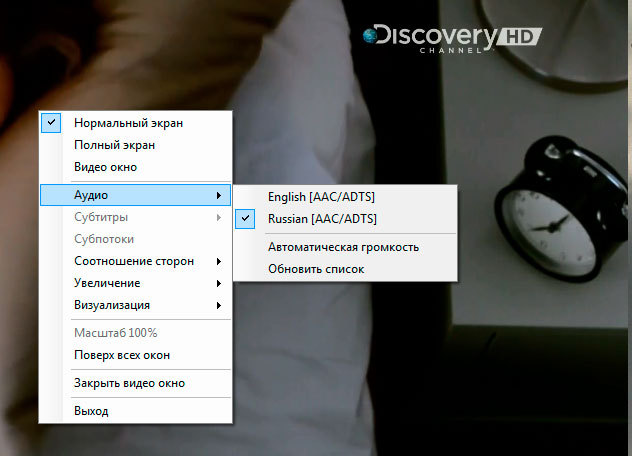
На канале Amedia Premium HD доступны также и подключаемые субтитры на русском языке.
Если у Вас телевидение транслируется мультикастом, то Вы можете попробовать настроить телевидение на компьютере. Вам надо будет скачать оригинальную версию IP-TV Player и получить плейлисты от Вашего провайдера (их наверняка можно будет найти на просторах Сети) или сгенерировать их самостоятельно с помощью программы ProgDVB.
Спасибо за внимание. Надеюсь, эта информация была кому-то полезной.
Multicast routing для IPTV
Один очень близкий мне человек, поклонник Хабра, захотел внести вклад в развитие блога Cisco. Являясь яростным поклонником того, что создает эта корпорация, он захотел поделиться опытом. =) Надеемся росчерк пера удался.
Относительно недавно мне посчастливилось познакомить и даже поконфигурять multicast routing для IPTV. Изначально, я с этой темой была совершенно не знакома, и это заставило меня вылакать горлышко от цистерны водки перекопать огромное количество документации, чтобы войти в курс дела.
И вот незадача. Обычно в документации выкладывают все и сразу и для человека, впервые столкнувшегося с этой темой, не понятно с чего начать. Во время чтения pdf’ок я ловила себя на мысли, что было бы неплохо наткнуться где-нибудь на статью, которая могла бы коротким путем провести от теории к практике, чтобы понять с чего стоит начать и где заострить внимание.
Мне не удалось обнаружить такую статью. Это побудило меня написать эту статейку для тех, кто также как и я столкнется с вопросом, что это за зверь IPTV и как с ним бороться.
Введение
Это моя самая первая статья (но не последняя! есть еще много зверей), постараюсь изложить все как можно доступнее.
Какой вид трафика использовать для IPTV?
| — | unicast | broadcast | multicast |
| Особенности применительно к IPTV | получаем дублирование трафика, для каждого абонента создается свой поток | клиентское оборудование вынуждено обрабатывать весь поток каналов, который может быть совсем не несколько килобит | абонент получает только тот поток, который запрашивает |

Очевидно, что для вещания каналов наибольшее предпочтение отдается multicast.
Любой TV-канал, который мы хотим вещать в сеть, характеризуется адресом группы, который выбирается из диапазона, зарезервированного для этих целей: 224.0.0.0 – 239.255.255.255.
Для работы IPTV необходим роутер, поддерживающий multicast (далее MR). Он будет отслеживать членство того или иного клиента в определенной группе, т.е. постоянно следить какому клиенту какой отправлять TV-канал.
Для того чтобы клиент смог зарегистрироваться в одной из этих групп и смотреть TV-канал используется протокол IGMP (Internet Group Management Protocol).
Немного о том, как работает IGMP.
Есть сервер, который включен в роутер MR. Этот сервер вещает несколько TV-мультиков, например:
| 224.12.0.1 | канал 1 | News |
| 224.12.0.2 | канал 2 | History |
| 224.12.0.3 | канал 3 | Animals |
Клиент включает канал News, тем самым, сам не подозревая, он отправляет запрос на MR для подключения к группе 224.12.0.1. С точки зрения протокола IGMP это запрос “JOIN 224.12.0.1”.
Если пользователь переключается на другой канал, то он сначала отправляет уведомление MR, что он отключает канал News или покидает эту группу. Для IGMP это “LEAVE 224.12.0.1”. А затем повторяет аналогичный запрос JOIN для нужного канала.
MR иногда спрашивает всех: “а какой группе кто подключен?”, чтобы отключать тех клиентов, с которыми оборвалась связь и они не успели отправить уведомление LEAVE. Для этого MR использует запрос QUERY.
Ответ абонента на этот запрос это MEMBERSHIP REPORT, который содержит список всех групп, в которых состоит клиент.
Настройка multicast routing.
Предположим, что клиенты одной группы смотрят один и тот же мультик, но находятся они в разных сегментах сети (network A и network B). Для того, чтобы они получили свой мультик и придуман multicast routing.
Пример настройки роутеров MR1 и MR2.
| Network A | 10.1.0.0/24 |
| Network B | 10.2.0.0/24 |
| Network C | 10.3.0.0/24 |
| MR1 | MR2 |
| MR1#sh run ip multicast-routing | MR2#sh run ip multicast-routing |
Команда «ip multicast-routing» включает соответствующий routing, если же он выключен, то роутер не пересылает multicast пакеты, т.е. они не дойдут до недоумевающего зрителя мультиков.
Остановимся чуть поподробнее на команде «ip pim sparse-mode«.
Про режимы протокола PIM и сам протокол.
PIM (Protocol Independent Multicast) — протокол маршрутизации multicast рассылки. Он заполняет свою таблицу multicast маршрутизации на основе обычной таблицы маршрутизации. Эти таблицы можно просмотреть с помощью команд “sh ip mroute” и “sh ip route” соответственно. Целью протокола PIM является построение дерева маршрутов для рассылки multicast сообщений.
У протокола PIM существует два основных режима: разряженный (sparse mode) и плотный (dense mode). Таблица multicast маршрутизации для них выглядит немного по-разному. Иногда эти режимы рассматривают как отдельные протоколы — PIM-SM и PIM-DM.
В нашей конфигурации на интерфейсах мы указали режим «ip pim sparse-mode«.
dense-mode Enable PIM dense-mode operation
sparse-dense-mode Enable PIM sparse-dense-mode operation
sparse-mode Enable PIM sparse-mode operation
………
В чем же разница?
PIM-DM использует механизм лавинной рассылки и отсечения (flood and prune). Другими словами. Роутер MR отправляет всем все multicast потоки, которые на нем зарегистрированы. Если клиенту не нужен какой-то из этих каналов, то он от него отказывается. Если все клиенты, висящие на роутере, отказались от канала, то роутер пересылает “спасибо, не надо” вышестоящему роутеру.
PIM-SM изначально не рассылает зарегистрированные на нем TV-каналы. Рассылка начнется только тогда, когда от клиента придет на нее запрос.
Т.е. в PIM-DM MR отправляет всем, а потом убирает ненужное, а в PIM-SM MR начинает вещание только по запросу.
Если члены группы разбросаны по множеству сегментов сети, что характерно для IPTV, PIM-DM будет использовать большую часть полосы пропускания. А это может привести к снижению производительности. В этом случае лучше использовать PIM-SM.
Между PIM-DM и PIM-SM существуют еще отличия.
PIM-DM строит дерево отдельно для каждого источника определенной multicast группы, т.е. multicast маршрут будет характеризоваться адресом источника и адресом группы. В multicast таблице маршрутизации будут записи вида (S,G), где S — source, G — group.
У PIM-SM есть некоторая особенность. Этому режиму необходима точка рандеву (RP — rendezvous point) на которой будут регистрироваться источники multicast потоков и создавать маршрут от источника S (себя) до группы G: (S,G).
Таким образом, трафик идет с источника до RP по маршруту (S,G), а далее до клиентов уже по общему для источников определенной группы дереву, которое характеризуется маршрутом (*,G) — «*» символизирует «любой источник». Т.е. источники зарегистрировались на RP, и далее клиенты уже получают поток с RP и для них не имеет значения, кто был первоначальным источником. Корнем этого общего дерева будет RP.
Точкой рандеву является один из multicast роутеров, но все остальные роутеры должны знать “кто здесь точка RP”, и иметь возможность до нее достучаться.
Пример статического определения RP (MR1). Объявим всем multicast роутерам, что точкой рандеву является 10.0.0.1 (MR1):
| ip pim rp-address 10.0.0.1 IPTV override | указываем адрес RP и access-list IPTV access-list определяет какие группы |
| ip access-list standard IPTV | регистрироваться на данной точке рандеву |
| permit 224.11.0.0 0.0.0.3 |
Все остальные роутеры должны знать маршрут до RP:
ip route 10.0.0.0 255.255.255.0 10.10.10.1
Существуют так же и другие способы определения RP, это auto-RP и bootstarp router, но это уже тема для отдельной статьи (если кому-нибудь будет интересно – пожалуйста)?
Посмотрим, что будет происходить после настройки роутеров.
Мы по-прежнему рассматриваем схему с роутерами MR1 (RP) и MR2. Как только включаем линк между роутерами MR1 и MR2, то должны увидеть в логах сообщения
Для MR1:
%PIM-5-NBRCHG: neighbor 10.10.10.2 UP on interface Ethernet3
Для MR2:
%PIM-5-NBRCHG: neighbor 10.10.10.1 UP on interface Ethernet0
Это говорит о том, что роутеры установили отношение соседства по протоколу PIM друг с другом. Проверить это также можно с помощью команды:
MR1#sh ip pim neighbor
PIM Neighbor Table
Mode: B — Bidir Capable, DR — Designated Router, N — Default DR Priority, S — State Refresh Capable
| Neighbor Address | Interface | Uptime/Expires | Ver | DR Prio/Mode |
| 10.10.10.2 | Ethernet3 | 00:03:05/00:01:37 | v2 | 1 / DR S |
Не забываем про TTL.
В качестве тестового сервера мне было удобно использовать плеер VLC. Однако, как позже обнаружилось, даже если выставить через GUI достаточный TTL, он все равно (надеюсь только в использованной мной версией) упорно отправлял multicast пакеты с TTL=1. Запускать упрямого пришлось с опцией «vlc.exe –ttl 3» т.к. у нас на пути будет два роутера, каждый из которых уменьшает TTL пакета на единицу.
Как же все таки обнаружить проблему с TTL? Один из способов. Пусть сервер вещает канал 224.12.0.3 с TTL=2, тогда на роутере MR1 пакеты проходят нормально, а за роутером MR2 клиенты уже не смогут смотреть свой мультик.
Обнаруживается это с помощью команды «sh ip traffic» на MR2. Смотрим на поле “bad hop count” – это число пакетов, которые “умерли”, как им и отмеряно, по TTL=0.
MR2#sh ip traffic
IP statistics:
Rcvd: 36788 total, 433 local destination
0 format errors, 0 checksum errors, 2363 bad hop count
……………………………………
Если этот счетчик быстро увеличивается, значит — проблема в TTL.
Show ip mroute
После включения вещания трех каналов на сервере в таблице multicast маршрутизации наблюдаем следующее:
MR1# sh ip mroute
(*, 224.12.0.1), 00:03:51/stopped, RP 10.0.0.1, flags: SP
Incoming interface: Null, RPF nbr 0.0.0.0
Outgoing interface list: Null
(10.0.0.2, 224.12.0.1), 00:03:52/00:02:50, flags: PT
Incoming interface: Ethernet0, RPF nbr 0.0.0.0
Outgoing interface list: Null
(*, 224.12.0.2), 00:00:45/stopped, RP 10.0.0.1, flags: SP
Incoming interface: Null, RPF nbr 0.0.0.0
Outgoing interface list: Null
(10.0.0.2, 224.12.0.2), 00:00:45/00:02:50, flags: PT
Incoming interface: Ethernet0, RPF nbr 0.0.0.0
Outgoing interface list: Null
(*, 224.12.0.3), 00:00:09/stopped, RP 10.0.0.1, flags: SP
Incoming interface: Null, RPF nbr 0.0.0.0
Outgoing interface list: Null
(10.0.0.2, 224.12.0.3), 00:00:09/00:02:59, flags: PT
Incoming interface: Ethernet0, RPF nbr 0.0.0.0
Outgoing interface list: Null
Видим, что появились маршруты вида (S,G), например (10.0.0.2, 224.12.0.3), т.е. зарегистрировался источник 10.0.0.2, который вещает для группы 224.12.0.3. А так же маршруты с RP до клиента: (*,G), например (*, 224.12.0.3) – которые они будут использовать, так называемое общее для всех дерево.
Как только на интерфейс MR1 (RP) приходит запрос на получение канала 1, в multicast таблице маршрутизации происходят следующие изменения:
MR1#sh ip mroute
…………………
(*, 224.12.0.1), 00:33:16/00:02:54, RP 10.0.0.1, flags: S
Incoming interface: Null, RPF nbr 0.0.0.0
Outgoing interface list:
Ethernet3, Forward/Sparse, 00:02:37/00:02:53
(10.0.0.2, 224.12.0.1), 00:33:17/00:03:25, flags: T
Incoming interface: Ethernet0, RPF nbr 0.0.0.0
Outgoing interface list:
Ethernet3, Forward/Sparse, 00:02:37/00:02:53
Стало видно, что приходят запросы на эту группу с порта Ethernet3.
RPF проверка
Возможна ситуация, когда роутер получает multicast поток на двух интерфейсах. Кого из этих двух интерфейсов роутер будет считать источником?
Для этого он выполняет проверку RPF (Reverse Path Forwarding) — проверяет по обычной unicast таблице маршрутизации маршрут до источника и выбирает тот интерфейс, через который идет маршрут до этого источника. Эта проверка необходима для того чтобы избежать образования петель.
Отследить, как источник проходит проверку RPF можно с помощью команды:
MR2#sh ip rpf 10.0.0.2
RPF information for? (10.0.0.2)
RPF interface: Ethernet0
RPF neighbor:? (10.10.10.1)
RPF route/mask: 10.0.0.0/24
RPF type: unicast (static)
RPF recursion count: 0
Doing distance-preferred lookups across tables
Ну, вот и появилась та статейка, которую я бы с удовольствием нашла, на начальном этапе изучения multicast routing’а для IPTV. Я не волшебник, я только учусь… Потому, с радостью выслушаю все пожелания, замечания и советы. А так же, очень надеюсь, что для кого-то она окажется полезной. =)
UPD: Разрешите представить ее. Елена Сахно — lena_sakhno